메일(mail)은 인터넷을 이용한 편지 시스템이기도 합니다. 편지에는 수신인과 발신인이 표시되게 됩니다. 이렇게 표시된 이름을 기준으로 누구에게 보내게 되는지, 누가 보낸 것인지를 확인할 수 있습니다. 이메일 시스템도 이와 같다고 할 수 있습니다. 지메일 이름 변경 방법에 대해서 알아보도록 합니다.
지메일을 이용하는 방법은 간단합니다. 자신의 메일 주소를 타인에게 알려주고, 타인은 정해진 도메인을 이용해 메일 시스템을 이용하여 내용을 전달합니다. 또한, 본인이 메일 쓰기를 이용해 편지를 전할 수도 있습니다. 여기서 기본적으로 설정된 이름이 표시되게 되는데요. 일반적으로 아이디 혹은 닉네임(별명)으로 표시되게 됩니다. 지메일의 경우 설정을 통해 표시되는 이름을 변경할 수 있습니다.

지메일 이름 변경(ft. 보내는 사람 이름 변경 방법)
1. 지메일 접속 및 로그인
가장 먼저 지메일에 로그인합니다. 자신이 사용하고자 생각하는 계정을 이용해 로그인을 합니다. 그래야 개인 설정을 진행할 수 있기 때문입니다. 당연하 이야기 입니다. 우선 URL(mail.google.com 또는 gmail.com)으로 접속합니다. 웹브라우저에 주소를 입력하는 것이 번거롭다면 다음 검색을 통해 사이트를 찾아서 접속하는 방법도 있습니다.

2. 지메일 설정 (톱늬바퀴 아이콘) 클릭
지메일에 로그인하면 메인 화면 상단에는 다양한 기능을 제공하는 아이콘들을 볼 수 있습니다. 이 중 '톱늬바퀴' 모양의 아이콘이 지메일 설정 기능을 담당하고 있습니다. 클릭합니다.

3. '모든 설정 보기' 클릭
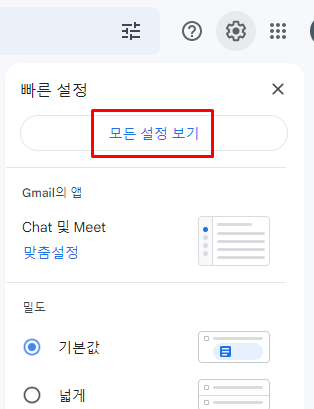
4. '계정 및 가져오기' 클릭

5. '계정 및 가져오기' 중 '정보 수정' 클릭

6. '이메일 주소 수정' 중에서 '이름' 부분 설정
해당 영역에서 지메일 보내는 사람 이름을 변경하여 설정할 수 있습니다. 아래 사진을 참고하시면 도움이 될 수 있습니다. 이름이라고 분류되어 있는 영역에서 화살표 부분을 체크합니다. 그리고, 원하는 이름(별명)을 입력합니다. 모든 입력을 마무리 했다면, [변경사항 저장] 버튼(아래에 있음.)을 클릭합니다.

7. 테스트 하기
저는 이름 부분에 '테스트'로 입력했습니다. 이제 잘 적용되었는지 임의로 메일을 보내보면 됩니다. '편지쓰기'를 선택한 후, 일반적인 방법으로 메일을 전송합니다. 그리고, '보낸 편지함'을 통해 표시되는 내용을 확인하면 됩니다.

위 사진처럼 보낸 편지의 이름에 설정한 '테스트'로 표시되는 것을 확인할 수 있습니다. 이렇게 표시된다면 지메일 이름 변경 설정이 잘 마무리 된 것이라 할 수 있습니다.
마치며.
누군가는 어렵게 느껴질 수 있고, 누군가는 너무 쉽게 느껴질 수도 있습니다. 익숙하지 않는 경우라면 찾아가는데도 오랜 시간이 걸릴 수도 있겠죠. 하지만, 한두번 해본다면 별거 아니라는 생각이 들 수 있을 것입니다. 지메일 이름 변경 방법에 대한 내용이 도움이 되기를 바랍니다.